Pixel do Facebook na Hotmart – Como CRIAR E Instalar
Pixel do Facebook na Hotmart
Pixel do Facebook na Hotmart, Como criar e instalar o Pixel do Facebook ads na Hotmart,
como configurar e adicionar o pixel de maneira correta?
Portanto Hoje eu quero te mostrar e te ensinar o passo a passo
de como configurar o pixel do Facebook ads na hotmart para afiliados da Hotnart
que são iniciantes tudo passo a passo.
Assim você ainda pode ver diretamente uma vídeo aula que gravei no meu canal do YouTube
onde eu te ensino tudo passo a passo para você com detalhes
de como você pode começar a criar o pixel do facebook
de forma fácil e simples e rápida e detalhada tudo no passo a passo.
Entretanto se você preferir você ainda pode Continuar com este artigo sobre a criação e instalação do pixel do Facebook ads na Hotmart para iniciantes .
Enfim o artigo e a vídeo aula está muito completo e de fácil entendimento
tudo isso para que você possa a criar o seu pixel no facebook ads na hotmart
para afiliados iniciantes de maneira simples e rápida.
SE INSCREVA AQUI EM MEU CANAL DO YOUTUBE
Veja aqui a vídeo aula da criação e instalação do pixel do facebook ads veja o vídeo.
Portanto para iniciar a criação do pixel vamos acessar nosso perfil do Facebook e na barra de endereços digite a seguinte URL: https://www.facebook.com/adsmanager como eu mostro na imagem abaixo.

Dessa forma agora clique em Ferramentas para empresa e logo depois clique em Configurações do Negócio,
como mostra a imagem abaixo.
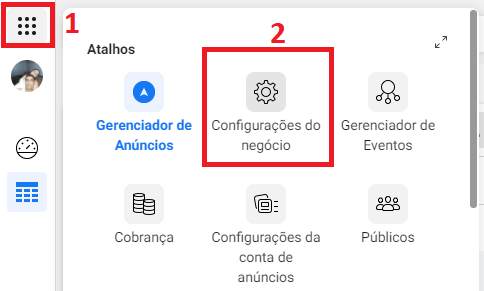
Nesse sentido talvez provavelmente o Facebook pode pedir para você
primeiro escolher um gerenciador para você continuar neste caso é só escolher
seu gerenciador e no menu a esquerda clique no ícone fonte de dados e logo depois em Pixel
como aparece na imagem abaixo.
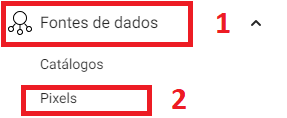
Adicionando o Pixel do Facebook Ads
Assim que você clicar em pixel clique no botão azul na barra superior Adicionar
como mostra a imagem abaixo.
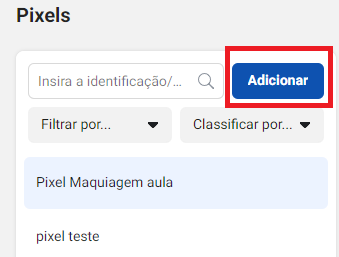
Assim na póxima janela vamos configurar nosso novo pixel,
portanto comece a escolhendo o nome do seu Pixel pode ser o nome do produto
que você irá divulgar na Hotmart, e no campo seguinte da URL
você não precisa colocar nenhum site pode
deixar este campo em branco e clique em continuar, seguie a imagem abaixo.
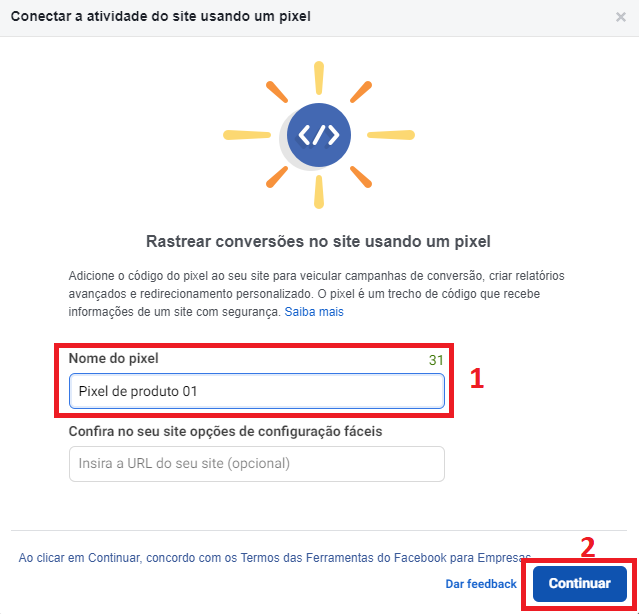
logo depois irá aparecer uma nova janela, você pode então clicar na primeira opção
em Continuar Gerenciando meu Negócio, como aparece na imagem abaixo.
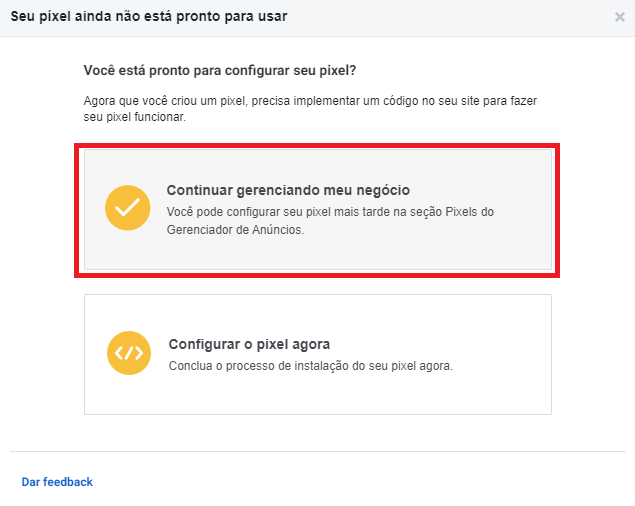
Adicionando Ativos e Pessoas no Pixel do Facebook ADS
Em primeiro lugar vamos adicionar pessoas,
nesse momento clique na aba Pessoas e logo em seguida clique em Adicionar Pessoas,
como mostra a imagem abaixo.
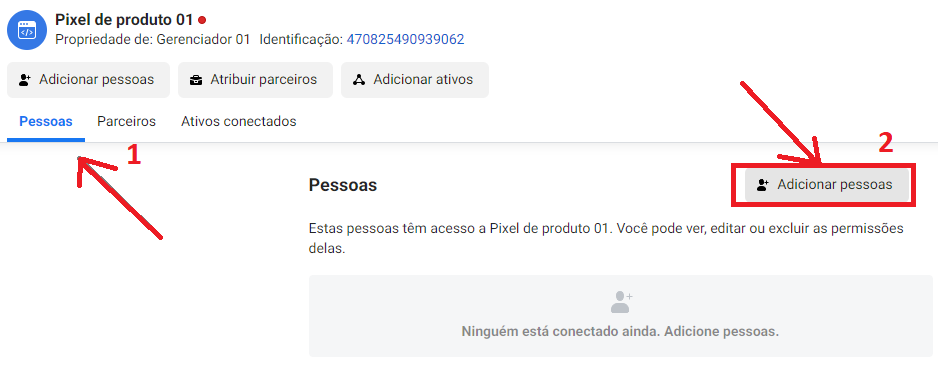
Logo após clicar em adicionar pessoas na próxima janela você terá que se adicionar em seu pixel para que você possa gerenciar o seu pixel então na opção de pessoa selecionada marque a caixa onde esta o seu nome para que o facebook adicione você como administrador do pixel e assim na aba da direita em Acesso de administrador
marque a opção de Gerenciar Pixel, e logo depois clique no botão Atribuir.
como aparece na imagem abaixo.
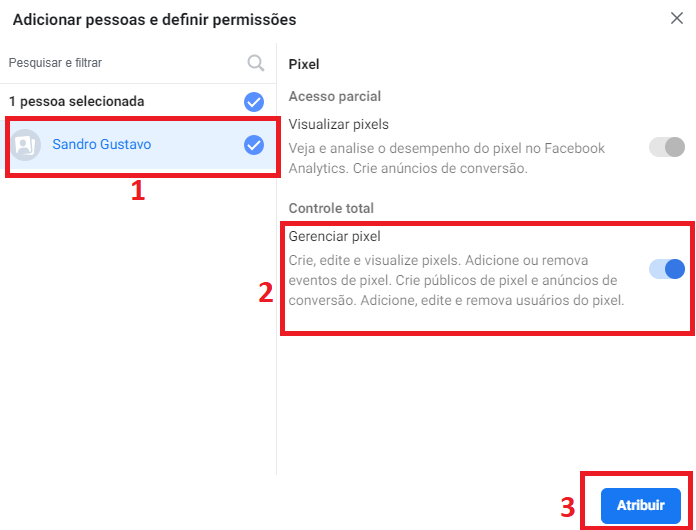
Assim vai aparecer uma confirmação do facebook dizendo que uma pessoa foi atribuida ao pixel
portanto agora é só clicar em continuar.
Adicionar Ativos
A Princípio clique no botão da aba Adicionar ativos e logo em seguida vai aparecer as opções a seguir.
- Selecionar tipos de ativos
- Selecionar ativos
Assim na primeira opção de selecionar tipos de ativos selecione contas de anúncios
logo em seguida na opção de selecionar ativos escolha uma conta de anúncio que você irá usar no seu pixel do Facebook Ads e em seguida clique no botão azul Adicionar como aparece na imagem abaixo.
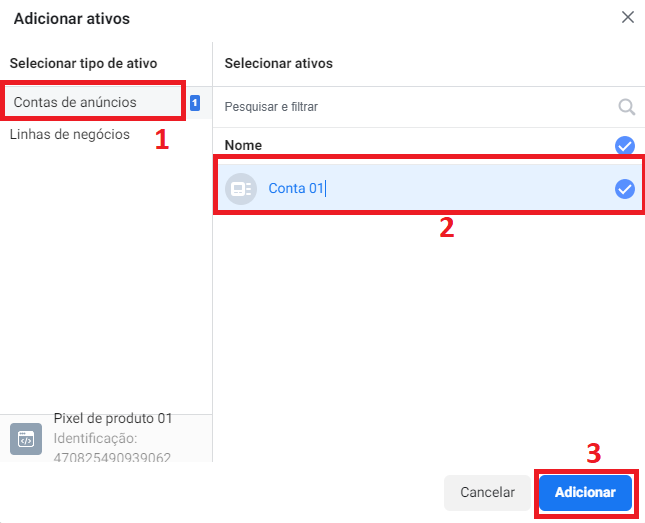
O Facebook vai te mostrar uma mensagem dizendo que foi adicionado um ativos em seu pixel, e logo seguida você pode clicar em concluir, e pronto o pixel do Facebook Ads foi criado com sucesso.
Agora vamos fazer a instalação do pixel no produto da Hotmart que será divulgado no Facebook Ads.
Primeiramente vamos copiar o ID do Pixel que acabamos de criar, e para copiar o ID vamos primeiro identifica ele e copiar, preste atenção na imagem abaixo.
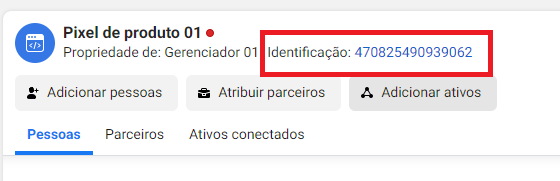
Portanto depois de copiado vamos então acessar nossa conta da Hotmart.
Instalação do Pixel na Hotmart
Antes de mais nada vamos entrar em nossa conta da Hotmart
e no menu a esquerda clique na opção de Ferramentas
como aparece na imagem abaixo.
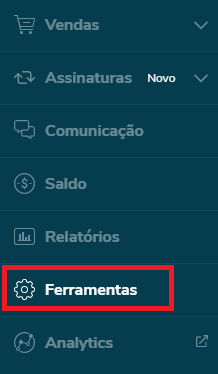
Logo em seguida na próxima tela procure a opção de Pixel de Rastreamento
como aparece na imagem abaixo.
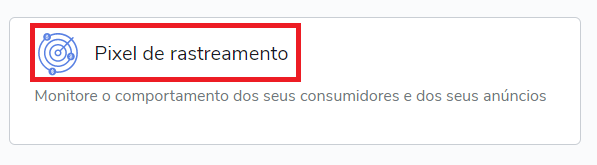
Logo em seguida na próxima tela selecione o produto que você vai instalar o pixel do facebook
como aparece na imagem abaixo.
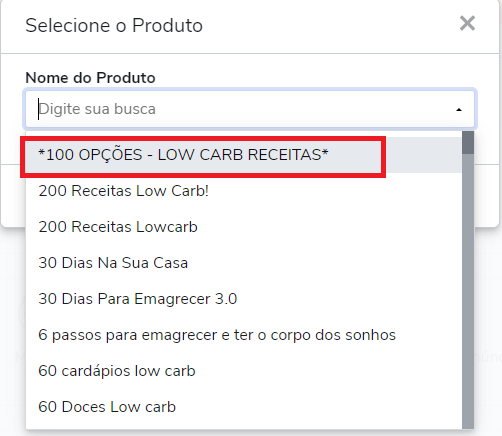
Assim que selecionar o produto a ser instalado o pixel clique no botão concluir.
No entanto vamos agora selecionar a opção Facebook como mostra a imagem abaixo.
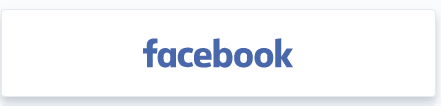
Nesse Sentido vamos então Colar o código que copiamos la no Facebook,
ou seja o ID do pixel que copiamos la no Facebook
e colar aqui no campo ID do Pixel do Facebook
e clique em continuar, segue o passo na imagem abaixo.
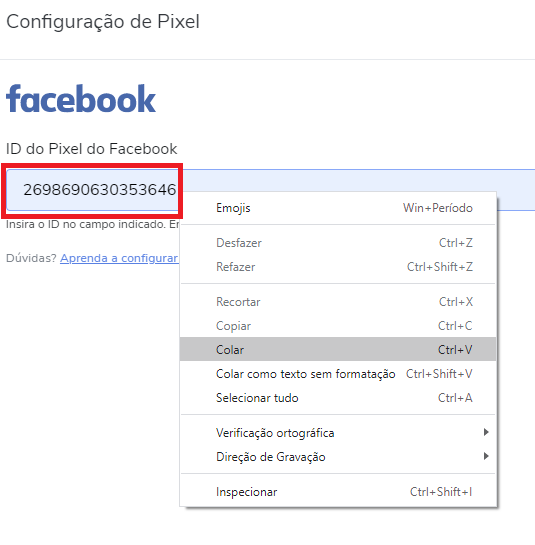
Logo em seguida clique novamente em Continuar
sem alterar as opções acima, e em seguida clique em Concluir.
Por fim
Finalmente agora Terminamos, o o Pixel do Facebook ads
foi criado e instalado em nosso produto da Hotmart.
+ AULAS AQUI DIRETO NO YOUTUBE
Em resumo o Curso grátis de Pinterest para afiliados iniciantes passo a passo primeira venda como afiliado na hotmart em 24 horas aproveite agora,
Acima de tudo Aprenda como montar seu próprio negócio online utilizando apenas o seu celular , sem estoque ou dor de cabeça 📲 Mesmo sendo completamente iniciante
Enfim estou deixando aqui para você um Link do curso que eu fiz
e que fez toda diferença na minha vida e que certamente pode fazer na sua
também, Hoje eu vivo e trabalho exclusivamente do Marketing Digital
e sei que você também pode.
portanto Aproveite e clica ai no link que deixei para você
e assista o vídeo do Instrutor do curso
e Tome a decisão certa na sua vida um Grande Abraço.
Link do Curso aqui:
Curso Aprenda a Fazer Vendas Todos os dias No Automático apenas com seu celular
Boa sorte.






If you would like to improve your familiarity just keep visiting this site and be updated with the most up-to-date gossip posted
here.
There’s certainly a lot to learn about this issue.
I really like all of the points you made.
I was curious if you ever considered changing the layout of your site?
Its very well written; I love what youve got to say. But maybe you could a little more in the way of content so people
could connect with it better. Youve got an awful lot of text for only having 1 or two images.
Maybe you could space it out better?
Thanks for another excellent article. The place else may just anybody get that kind of information in such
a perfect method of writing? I have a presentation next week, and
I am on the look for such info.
Does your blog have a contact page? I’m having a tough time
locating it but, I’d like to shoot you an e-mail.
I’ve got some recommendations for your blog you might be interested in hearing.
Either way, great website and I look forward to
seeing it improve over time.
Hello just wanted to give you a quick heads up and let you know
a few of the pictures aren’t loading correctly. I’m not sure why but I think its a linking issue.
I’ve tried it in two different browsers and both show the same outcome.
Hi there, I would like to subscribe for this website to get most recent updates, therefore where can i do it please help.
It’s an amazing paragraph in favor of all the internet people; they will take benefit from it
I am sure.
Parabéns pelo artigo 🥰🥰